win10没有卓越性能模式 win10卓越性能模式开启步骤
更新时间:2024-04-22 11:45:14作者:yang
Win10操作系统被广泛应用于个人电脑和办公设备中,但很多用户可能并不清楚其隐藏的卓越性能模式,开启卓越性能模式可以提升系统运行速度和性能表现,下面我们来看看如何一步步开启这个隐藏的功能。
win101909卓越性能模式开启方法1、首先在开始中,输入“Windows Powershell”,然后右击搜索到的选项,选择“以管理员身份运行”。
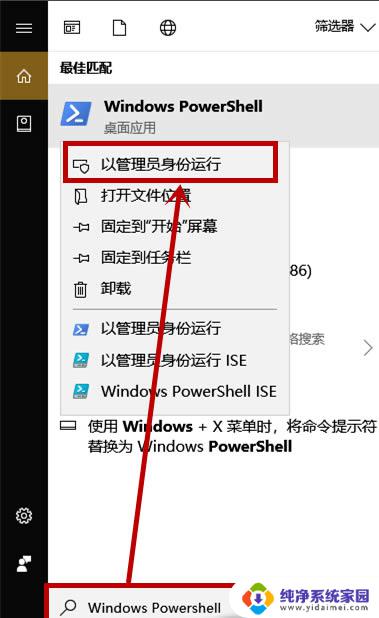
2、然后在打开的“管理员:Windows Powershell”窗口,输入:
powercfg -duplicatescheme e9a42b02-d5df-448d-aa00-03f14749eb61后回车。
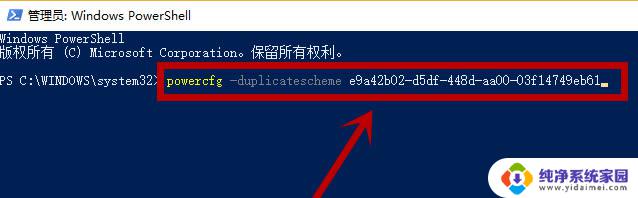
3、当出现“卓越性能”的字样就说明已经成功开启。
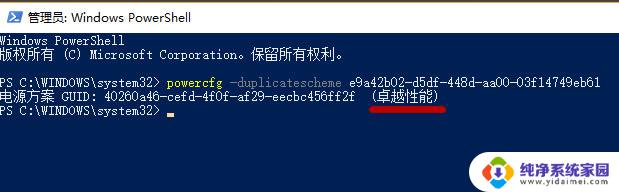
4、然后点击开始,在搜索框输入“电源和睡眠设置”后点击搜索到的此选项(也可以右击任务栏电池图标。选择电源选项)。
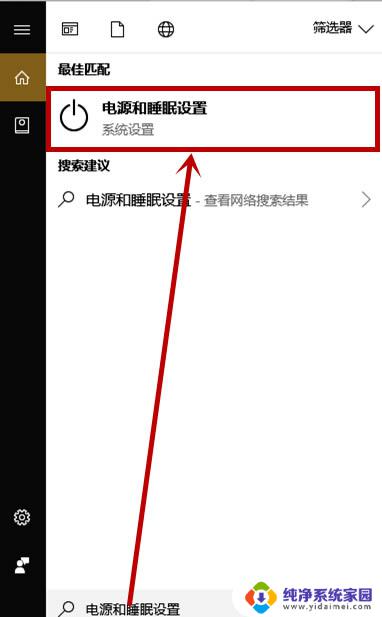
5、在打开的界面右侧的“电源和睡眠”栏,下拉点击“其他电源设置”选项。
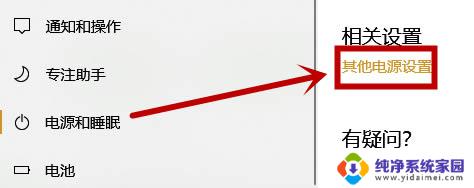
6、在打开的“电源选项”界面,点击“显示附加计划”,就会出现“卓越性能”选项,点击此项就行了。
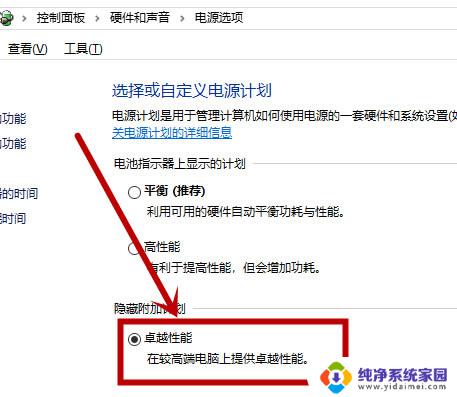
以上就是win10没有卓越性能模式的全部内容,有出现这种现象的朋友们可以尝试按照以上方法来解决,希望能够对大家有所帮助。
win10没有卓越性能模式 win10卓越性能模式开启步骤相关教程
- win10专业工作站没有卓越性能 win10如何开启电脑卓越性能模式
- 电脑电源没有高性能模式 Win10电源计划仅有平衡模式
- 电池选项没有高性能 Win10电源计划中缺少高性能模式怎么办
- win10电源模式高性能 win10系统如何设置电源计划为高性能模式
- win10没有重启怎么进入安全模式 win10进入安全模式步骤
- windows10电源设置高性能 Win10如何切换电源计划为高性能模式
- 电脑屏幕的护眼模式怎么开启 Win10电脑护眼模式设置步骤
- 兼容性设置没有win10 win10兼容模式在哪里找
- win10支持ide模式吗 修改Win10硬盘模式为IDE模式的步骤
- win10怎么开护眼模式 win10系统设置夜间模式的步骤
- 怎么查询电脑的dns地址 Win10如何查看本机的DNS地址
- 电脑怎么更改文件存储位置 win10默认文件存储位置如何更改
- win10恢复保留个人文件是什么文件 Win10重置此电脑会删除其他盘的数据吗
- win10怎么设置两个用户 Win10 如何添加多个本地账户
- 显示器尺寸在哪里看 win10显示器尺寸查看方法
- 打开卸载的软件 如何打开win10程序和功能窗口